[Mac] 用鍵盤快速鍵開啟:計算機/辭典/備忘錄或各種軟體、應用程式(Automator)
有時候我們常常會因為工作需要或其他需求,必須偶爾就開一下某些軟體或應用程式,如果每次都得從選單中去找來用就有點太慢了。
方便一點的方式是拉一個「替身(軟體啟動捷徑)」放在桌面、隨時點按。或者你也可以透過 Automator 等方式把這個任務安排在鍵盤的某個按鍵上,以後只要按個按鈕或快速鍵組合,就能開啟你要用的軟體,相當方便!
延伸閱讀:用鍵盤快速鍵開啟任意檔案、文件
一、用 Automator 設計自動執行的 Workflow 任務
第1步 在 Finder 開啟「應用程式」選單或直接按「Launchpad」,執行「Automator」電腦自動化流程設計工具。
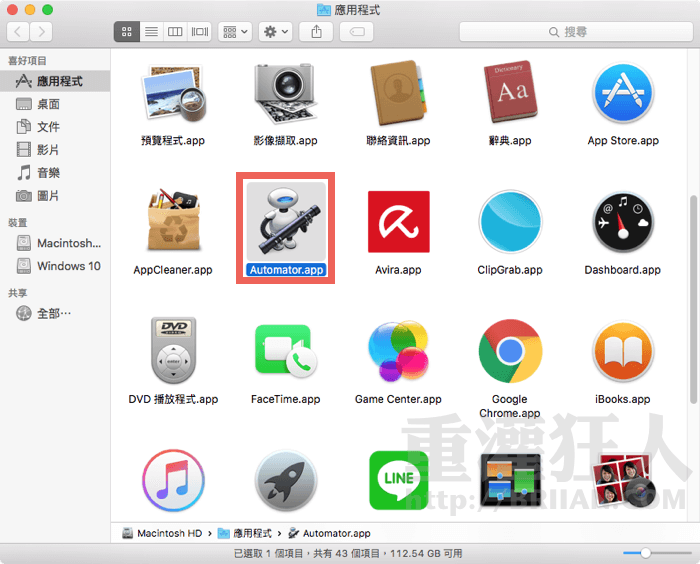
第2步 開啟 Automator 視窗後,點選「服務」再按「選擇」按鈕。
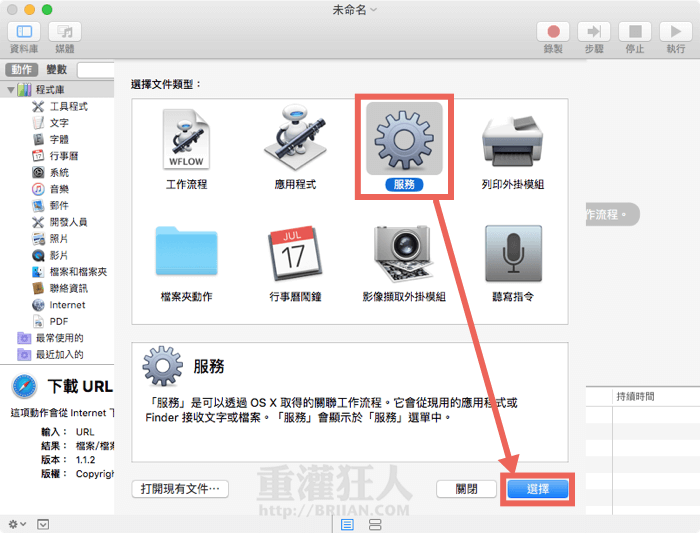
第3步 在左邊選單中點選「工具程式」然後點兩下「啟動應用程式」。或者也可以不要按兩下「啟動應用程式」,而是選取「啟動應用程式」這功能後,將你要使用的軟體拉到右邊的視窗中。
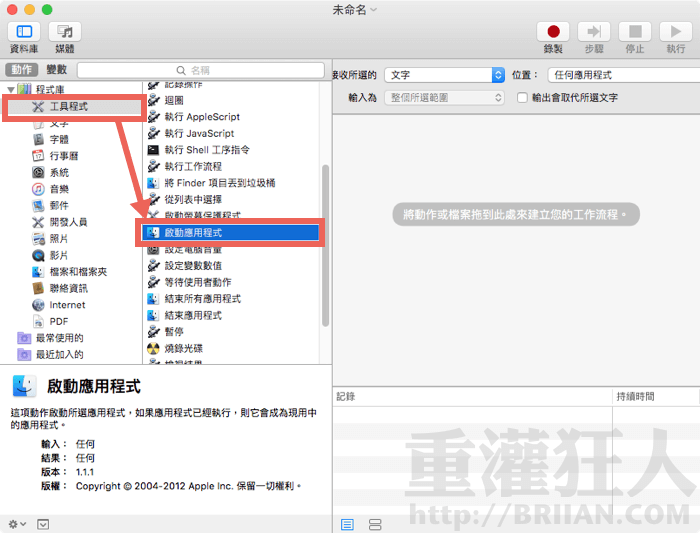
第4步 將「啟動應用程式」這個任務放到流程中之後,記得先選好你要執行的應用程式。
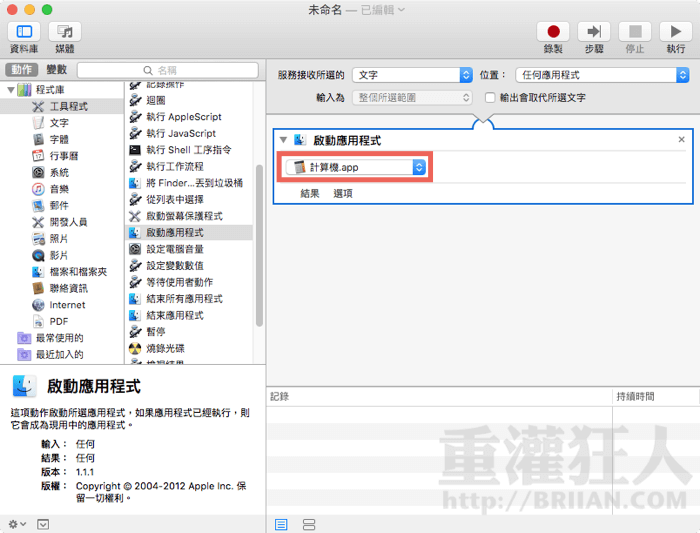
第5步 接著在「服務接收所選的」下拉選單中點選「沒有輸入項目」。
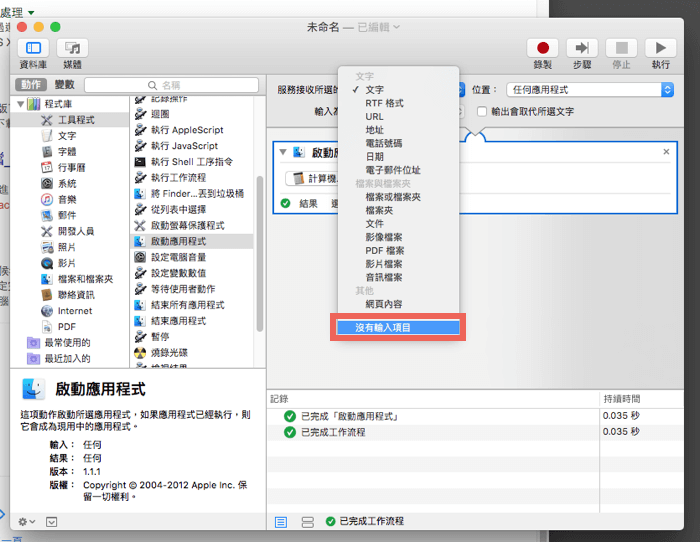
第6步 最後請按視窗左上角的紅色「x」按鈕關閉視窗,關閉視窗時會問你是否要儲存,請輸入一個名字再按「儲存」。

 翻頁閱讀 »
翻頁閱讀 »